目录
0. 初识Java
0.1 Java分为三个体系
- JavaSE(J2SE)(Java2 Platform Standard Edition,java平台标准版)
- JavaEE(J2EE)(Java 2 Platform,Enterprise Edition,java平台企业版)
- JavaME(J2ME)(Java 2 Platform Micro Edition,java平台微型版)
0.2 Java特性
- 简单
Java语言的语法与C语言和C++语言很接近,使得大多数程序员很容易学习和使用 + Java丢弃了C++中很少使用的、很难理解的、令人迷惑的那些特性,如操作符重载、多继承、自动的强制类型转换。 + Java语言不使用指针,而是引用。并提供了自动的内存回收管理机制,使得程序员不必为内存管理而担忧。 - 面向对象
Java语言提供类、接口和继承等原语,为了简单起见,只支持类之间的单继承,但支持接口之间的多继承,并支持类与接口之间的实现机制(关键字为implements)。Java语言全面支持动态绑定,而C++语言只对虚函数使用动态绑定。总之,Java语言是一个纯的面向对象程序设计语言。 - 分布式
Java语言支持Internet应用的开发,在基本的Java应用编程接口中有一个网络应用编程接口(java net),它提供了用于网络应用编程的类库,包括URL、URLConnection、Socket、ServerSocket等。Java的RMI(远程方法激活)机制也是开发分布式应用的重要手段。 - 健壮
Java的强类型机制、异常处理、垃圾的自动收集等是Java程序健壮性的重要保证。对指针的丢弃是Java的明智选择。Java的安全检查机制使得Java更具健壮性。 - 安全
Java提供了一个安全机制以防恶意代码的攻击。除了Java语言具有的许多安全特性以外,Java对通过网络下载的类具有一个安全防范机制(类ClassLoader),如分配不同的名字空间以防替代本地的同名类、字节代码检查,并提供安全管理机制(类SecurityManager)让Java应用设置安全哨兵。 - 体系结构中立
Java程序(.java文件)在Java平台上被编译为体系结构中立的字节码格式(.class的文件),然后可以在实现这个Java平台的任何系统中运行。这种途径适合于异构的网络环境和软件的分发。 - 可移植的
体系结构中立性+严格规定各个基本数据类型的长度+Java系统本身的可移植性,Java编译器是用Java实现的,Java的运行环境是用ANSIC实现的。 - 解释型
在运行时,Java平台中的Java解释器对编译的字节码进行解释执行,执行过程中需要的类在联接阶段被载入到运行环境中。 - 高性能
与那些解释型的高级脚本语言相比,Java的确是高性能的。 - 多线程
在Java语言中,线程是一种特殊的对象,它必须由Thread类或其子(孙)类来创建。 - 动态
Java语言的设计目标之一是适应于动态变化的环境。
1. 下载安装配置JDK
1.1 下载
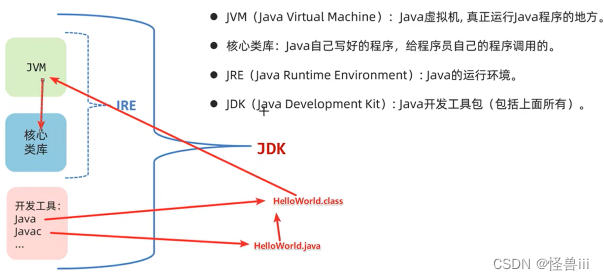
首先我们需要下载java开发工具包JDK,下载地址。
- 点击下载
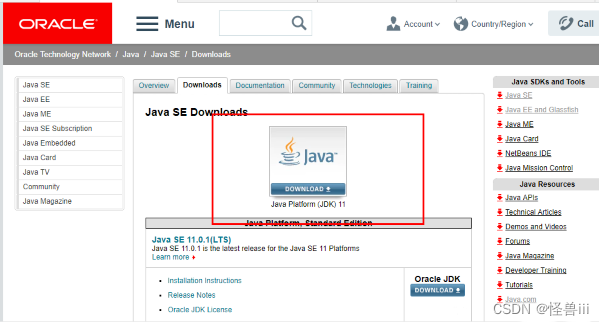
在下载页面中选择接受许可,并根据自己的系统选择对应的版本。以 Window 64位系统为例, 选择:windows x64版本的:jdk-11.0.6(Java11 为**LTS(长期支持)**版本。) - 进行安装
双击下载下来的安装包。
点击"下一步"
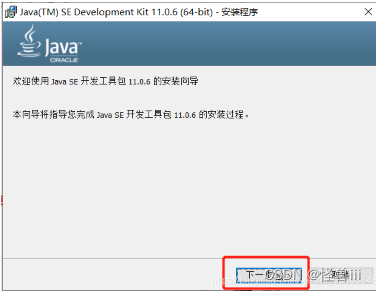
自定义安装目录,我们选择安装目录为F:\APP\install\jdk-11.0.6
注意:记住自己安装在那个文件夹里,后面需要用到。
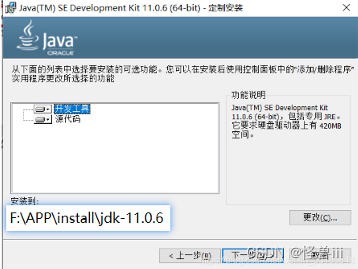
最后,关闭就行了。
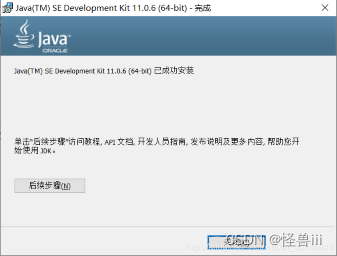
- 安装完成
启动程序一般在bin包,查看bin包:
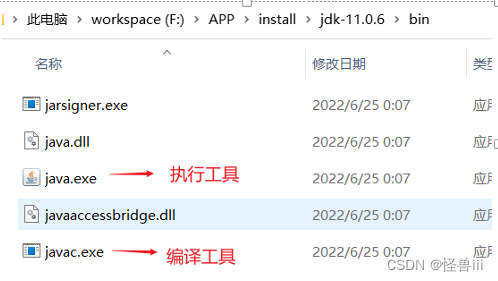
1.2 配置环境变量
- 右击“我的电脑”→“属性”→“高级系统设置”
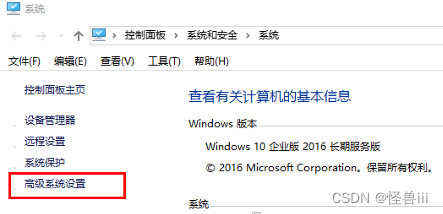
- 点击“高级”→“环境变量”;
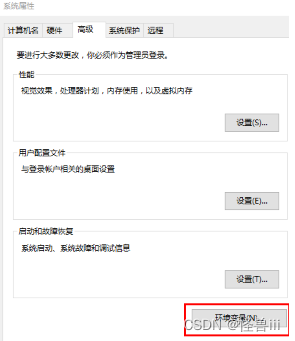
- 新建“JAVA_HOME”系统变量。
点击“系统变量”下方的“新建”按钮
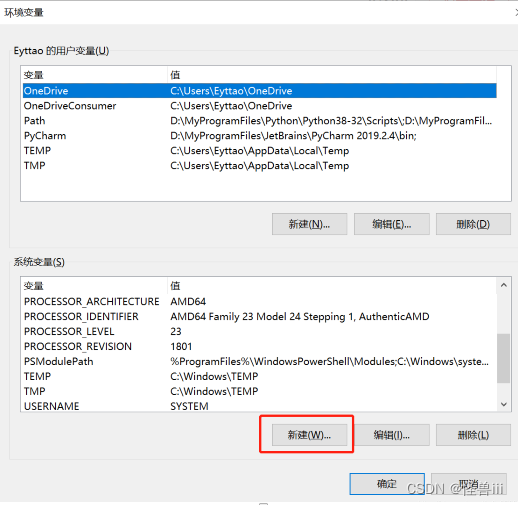
如下图所示,填写变量名:JAVA_HOME和变量值:F:\APP\install\jdk-11.0.6(刚刚的安装路径)。点击“确定”
JAVA_HOME:告诉操作系统JDK安装在哪个位置,将来其他技术要通过这个环境变量找JDK。
- 双击“系统变量”下的“Path”(或"PATH")变量进行编辑。
Path环境变量:用于记住程序路径,方便在命令行窗口的任意目录启动程序。
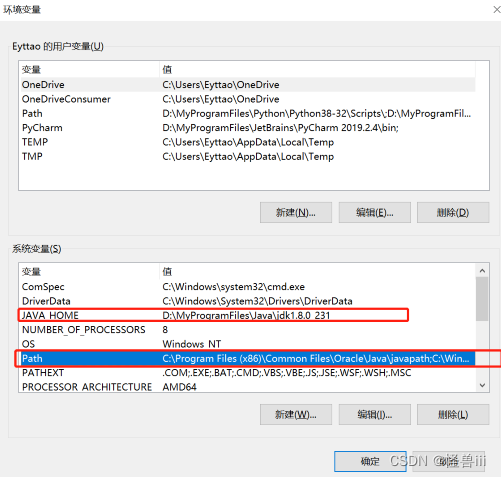
此时可以看到JAVA_HOME已经存在于系统变量中。在Path后面加上%JAVA_HOME%\bin
在"系统变量"中共设置2项属性,JAVA_HOME和PATH。若已存在则点击"编辑",不存在则点击"新建"。
JAVA_HOME:
• 变量名:JAVA_HOME
• 变量值:F:\APP\install\jdk-11.0.6// 根据自己的实际路径配置
Path:
• 变量名:Path
• 变量值:%JAVA_HOME%\bin
以上是 Java 的环境配置,配置完成后,你可以启动 Idea 来编写代码,它会自动完成java环境的配置。
1.3 通过控制台测试JDK是否安装成功
- 同时按键盘上“win”、“R”两个键打开运行,输入“cmd”确定打开控制台。
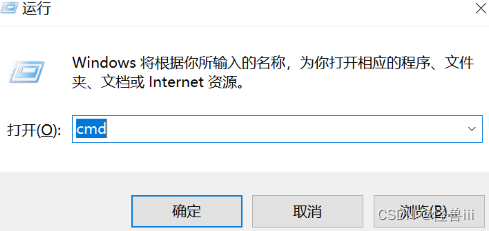
- 键入命令: java -version、java、javac 几个命令,出现以下信息,说明环境变量配置成功;

2. IDE
- Notepad++ : Notepad++ 是在微软windows环境之下的一个免费的代码编辑器,下载地址: http://notepad-plus-plus.org/
- 其他开发工具
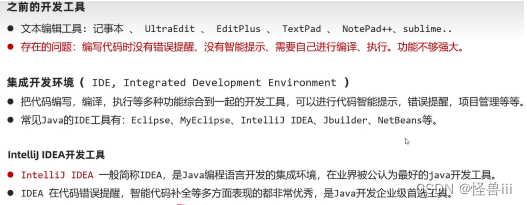
3. Idea安装
3.1 下载
- 首先下载安装包,官网地址
点击download,选择企业版(学生优惠,免费认证)进行下载。
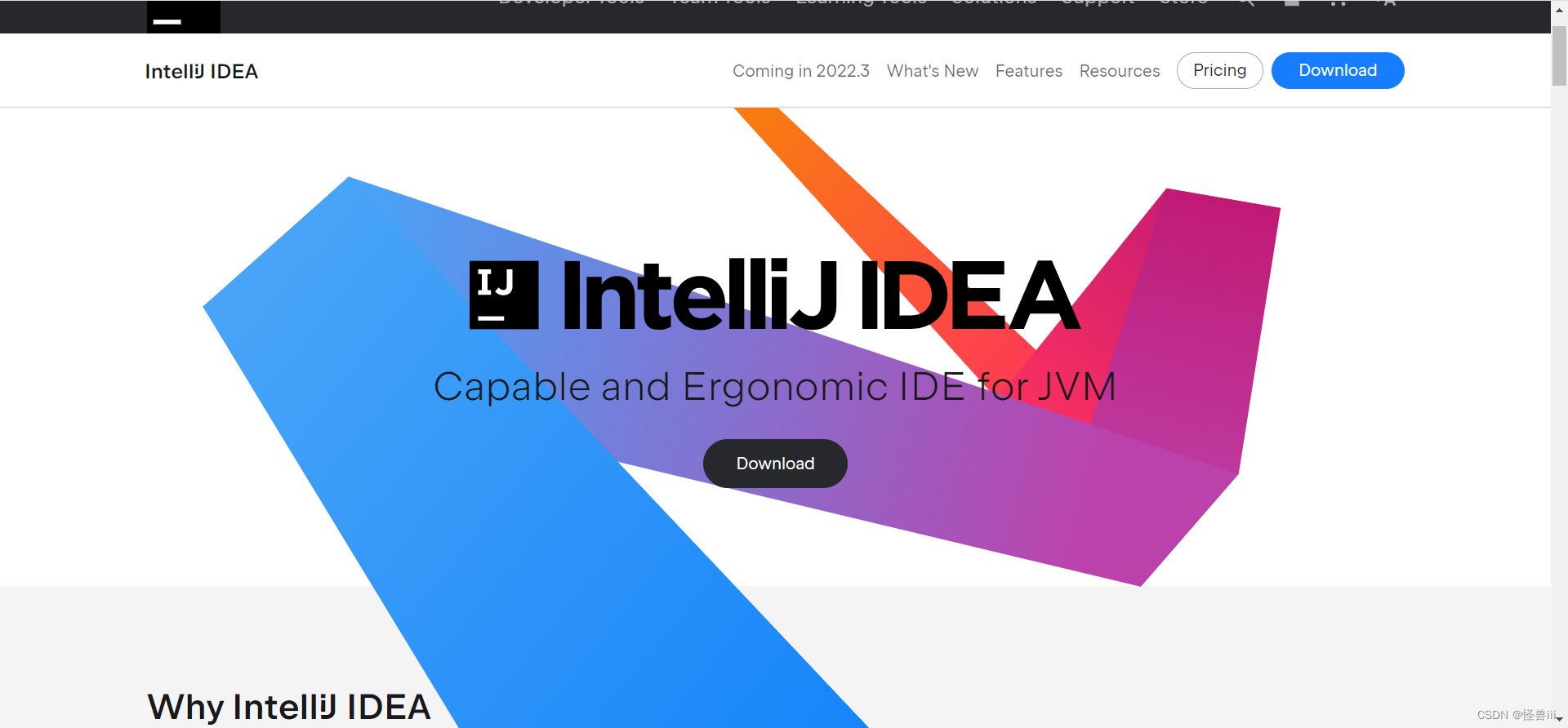
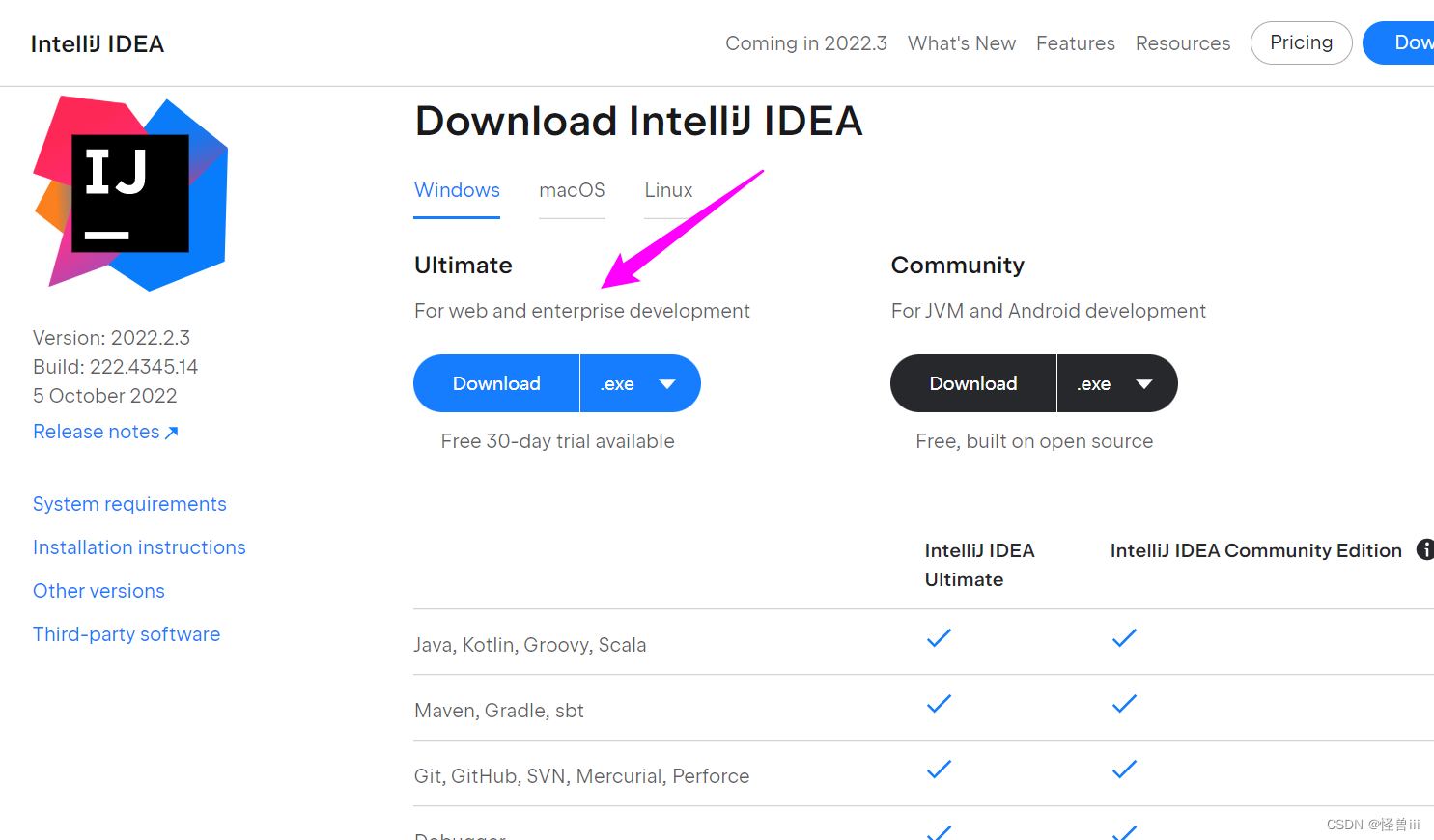
- 下载完成
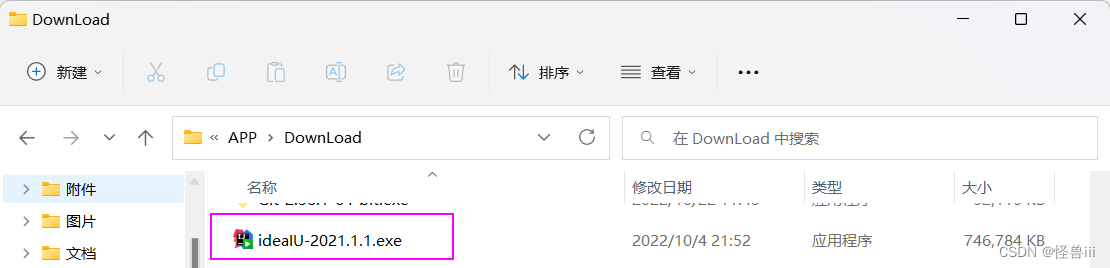
3.2 安装
- 双击开始安装,点击next
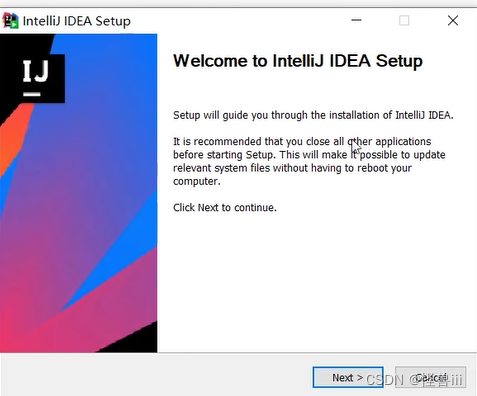
- 选择安装路径
eg:F:\APP\install\idea\IntelliJ IDEA 2021.1.1
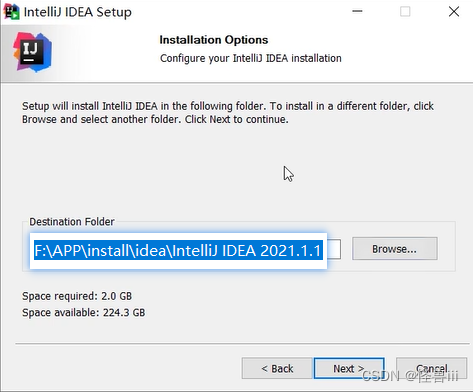
- 安装选项,建议直接点击Next
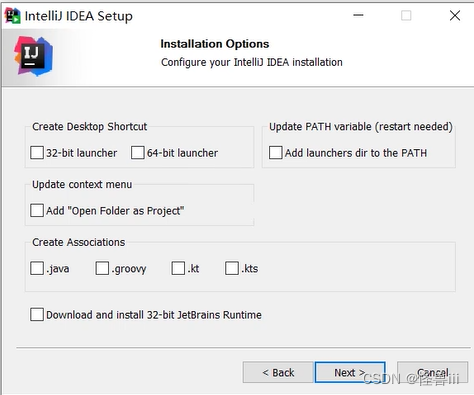
- 点击安装
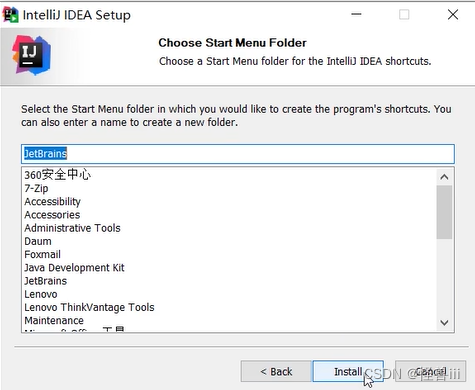
- 完成安装
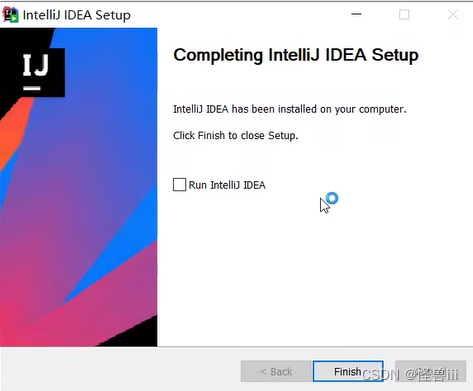
3.3 学生激活
-
安装完后,开始学生激活,找到learn Tools点击For students and teachers。学生激活官网地址
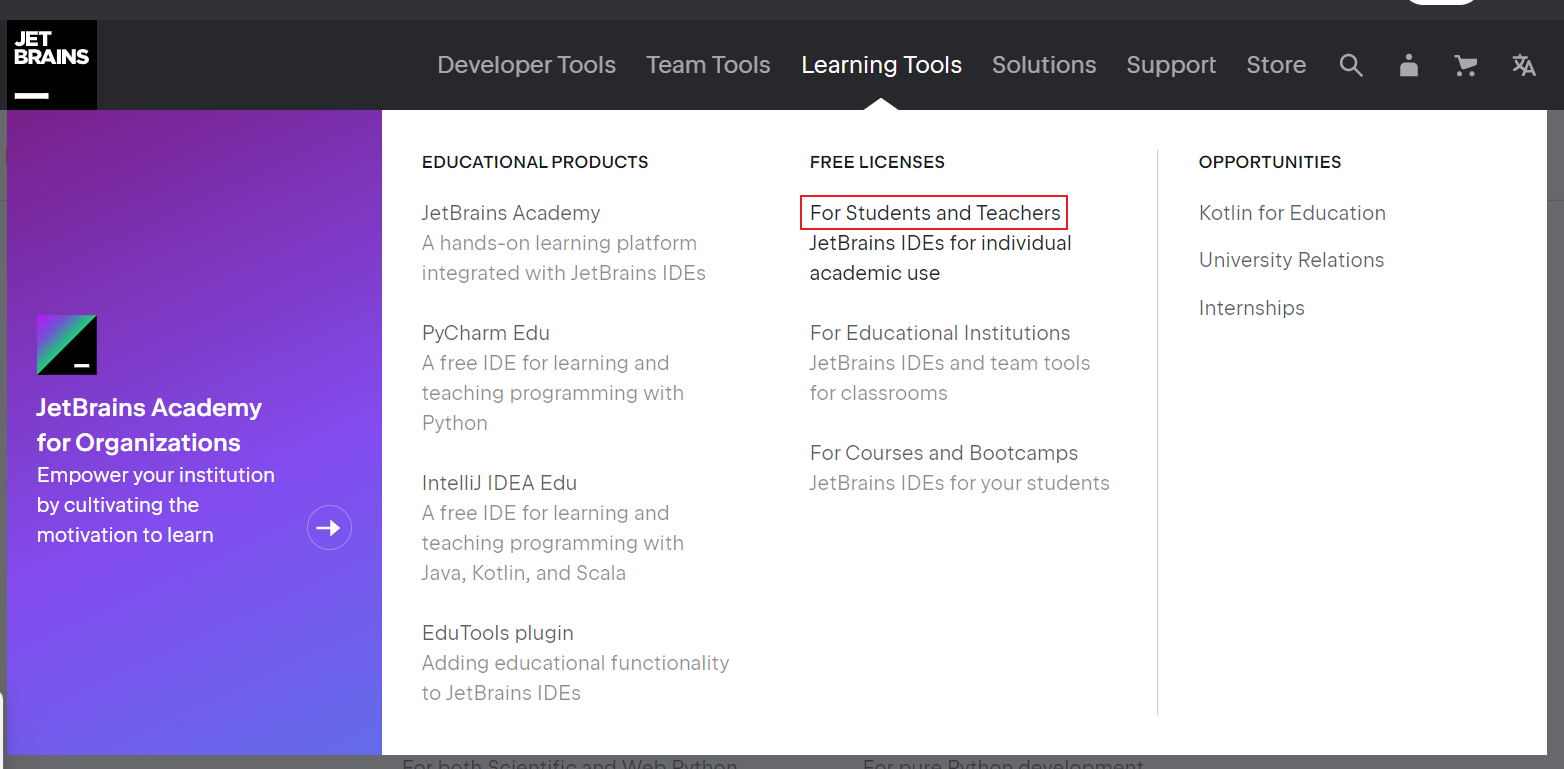
-
点击 Apply now
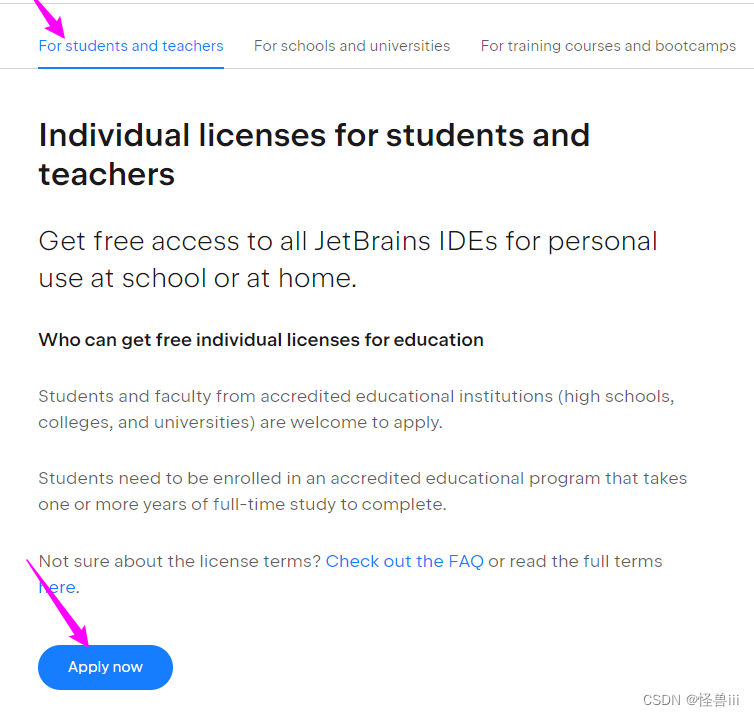
-
输入教育邮箱进行激活(在校大学生教育邮箱可以去自己学校官网登录)。激活后,官方会发一个确认邮件到你的教育邮箱,点击同意即可
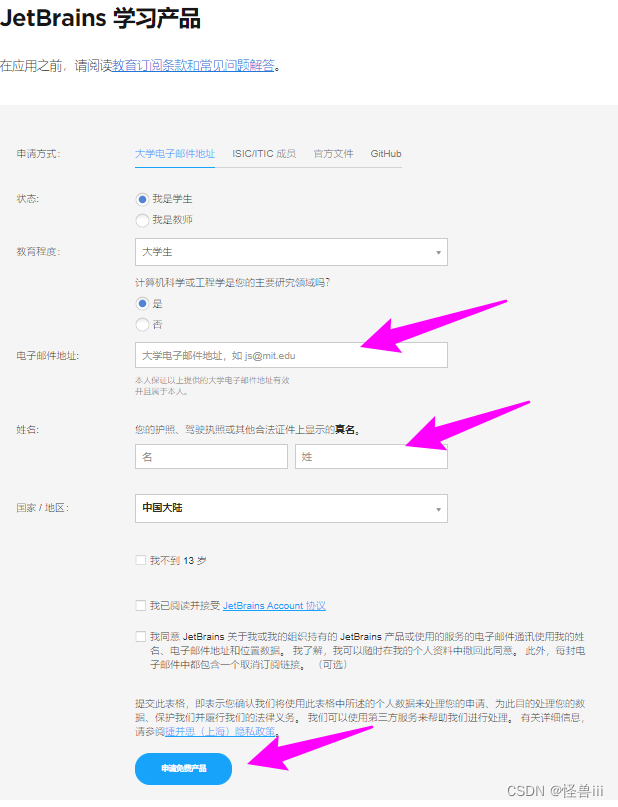
-
激活后,在JET BRAINS官网注册你的账号,设置用户名、密码。

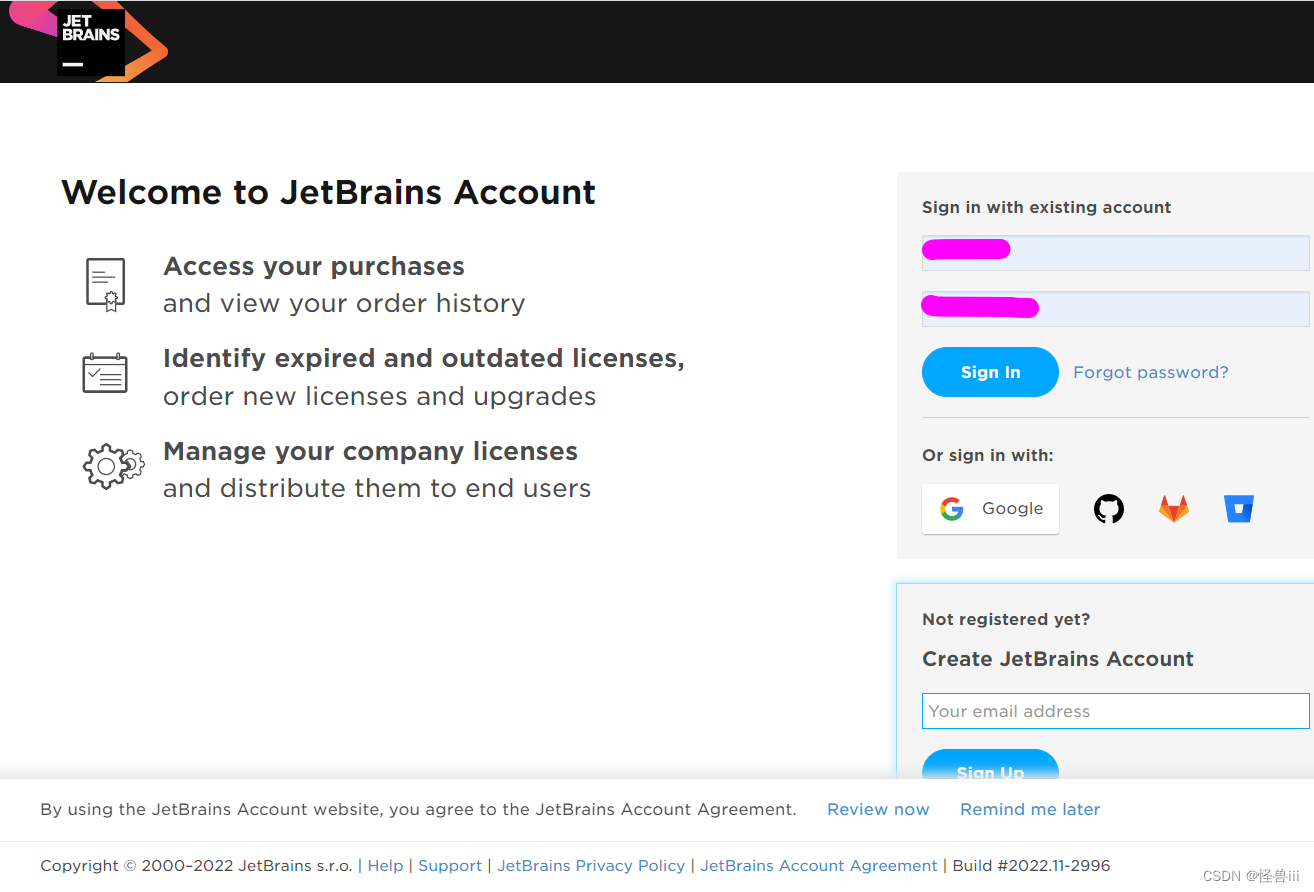
-
成功注册后的页面
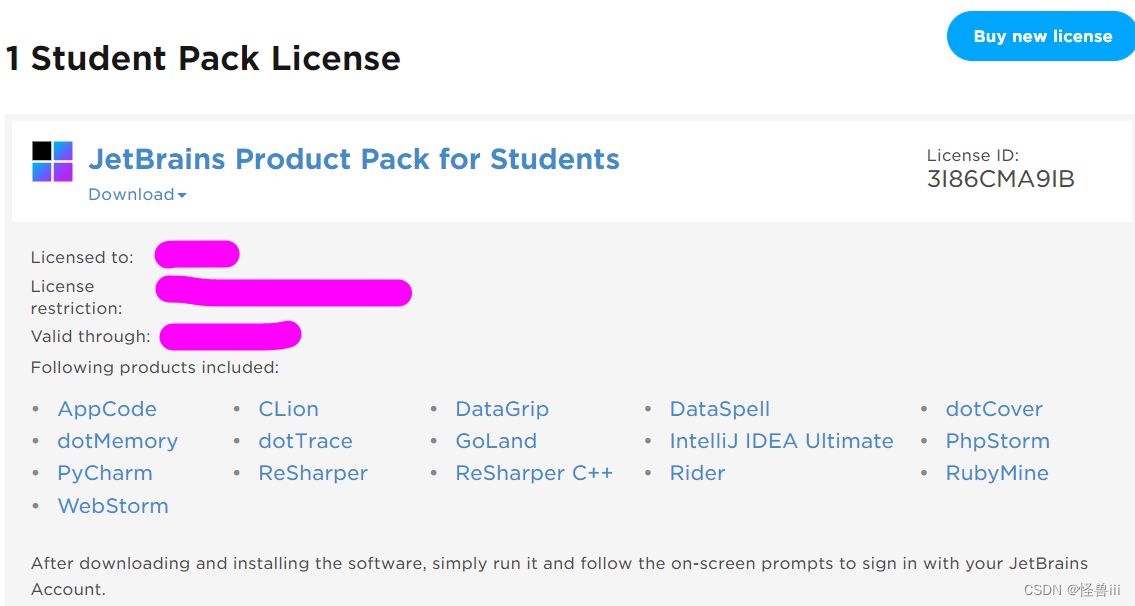
-
使用刚刚在JET BRAINS官网注册的用户名和密码进行登录。

-
完成登录
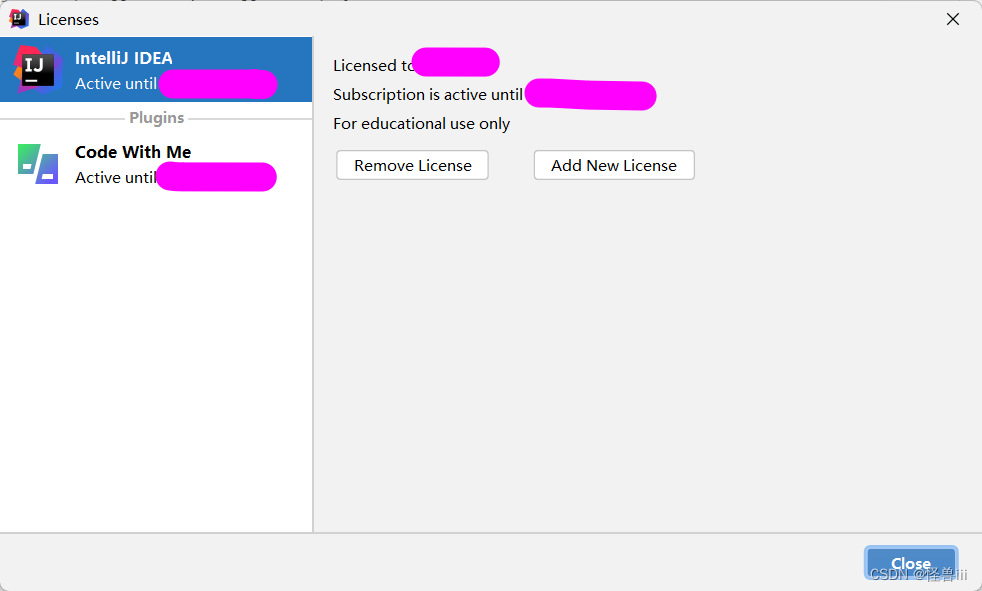
4. 熟悉Idea
4.1 cmd命令
| 命令 | 作用 |
|---|---|
| C: | 切换到C盘 |
| dir | 查看当前路径下的文件信息 |
| cd Intel | 进入单级目录 |
| cd C:\Program Files\Intel | 进入多级目录 |
| cd… | 退回上一级目录 |
| cd\ | 退回到盘符根目录 |
| cls | 清屏 |
4.2 Idea项目结构介绍
- Project 项目工程
- Module 模块
- Package 包
- Class 类
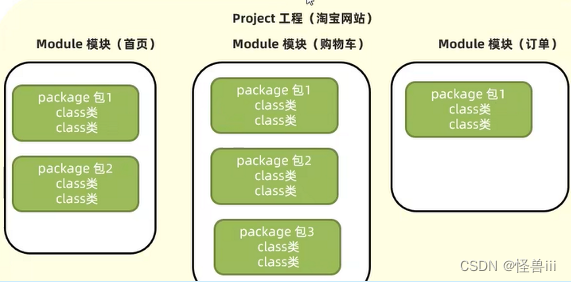
4.3 实例
- 创建project 空工程
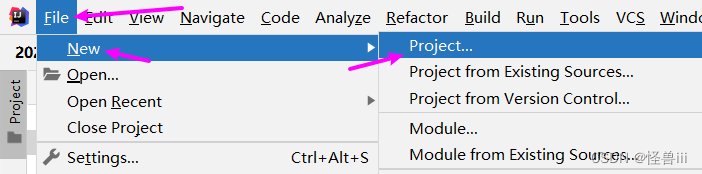
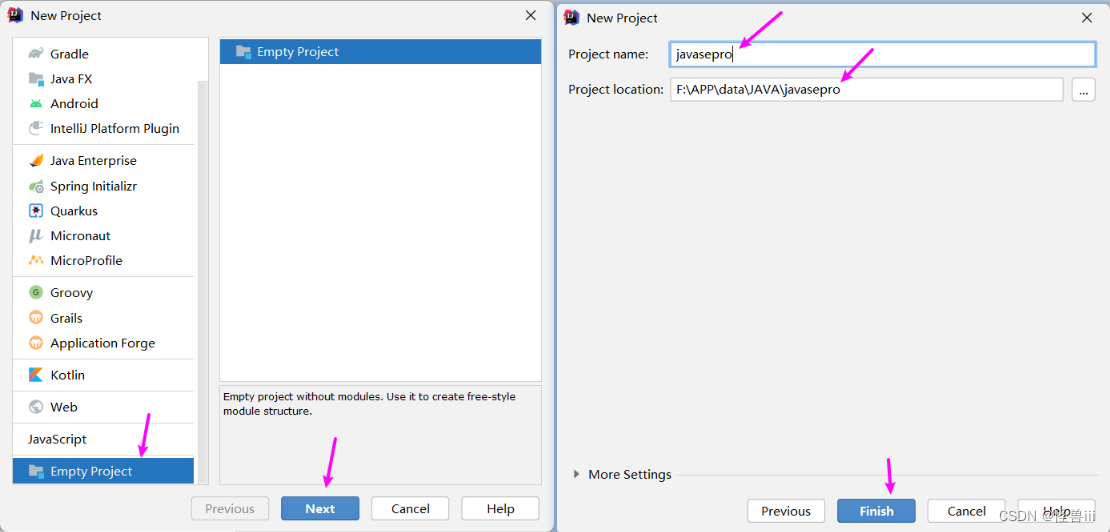
-
创建Module 模块
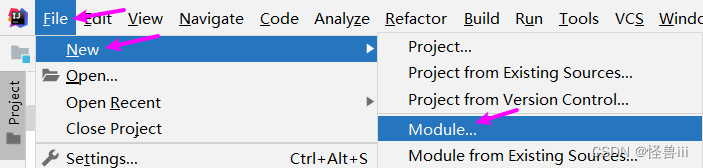
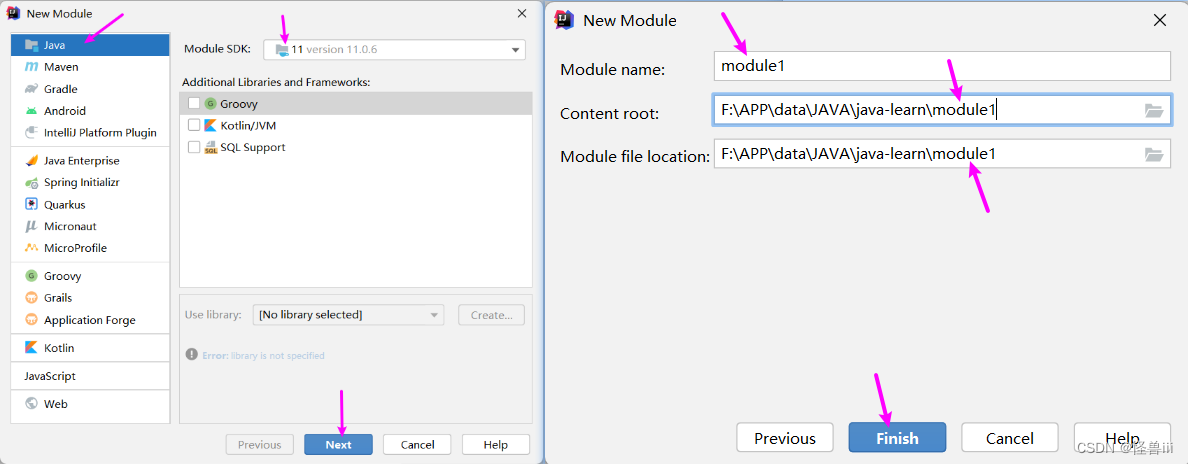
-
创建Package 包

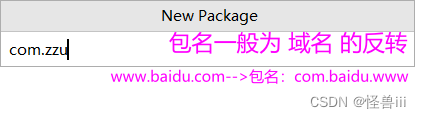
包名:一般为域名的倒序,如
www.baidu.com--com.baidu.zzu。若创建包名为stu.javase.day1和stu.javase.day2和stu.javase.day3的包,则会自动合并。如图所示:
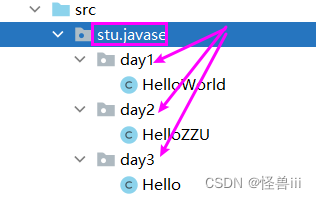
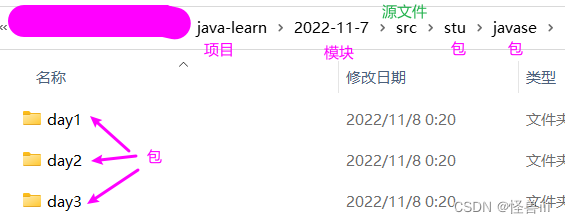
- 创建Class 类

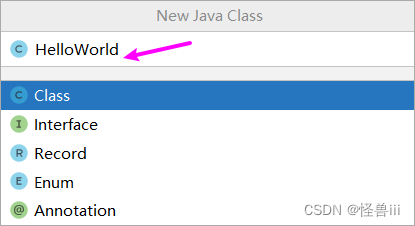
- 在类中编写代码
public class HelloWorld {
public static void main(String []args) {
System.out.println("Hello World");
}
}
-
完成编译运行
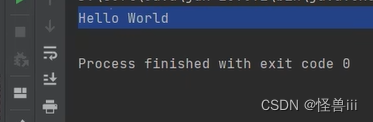
-
示例
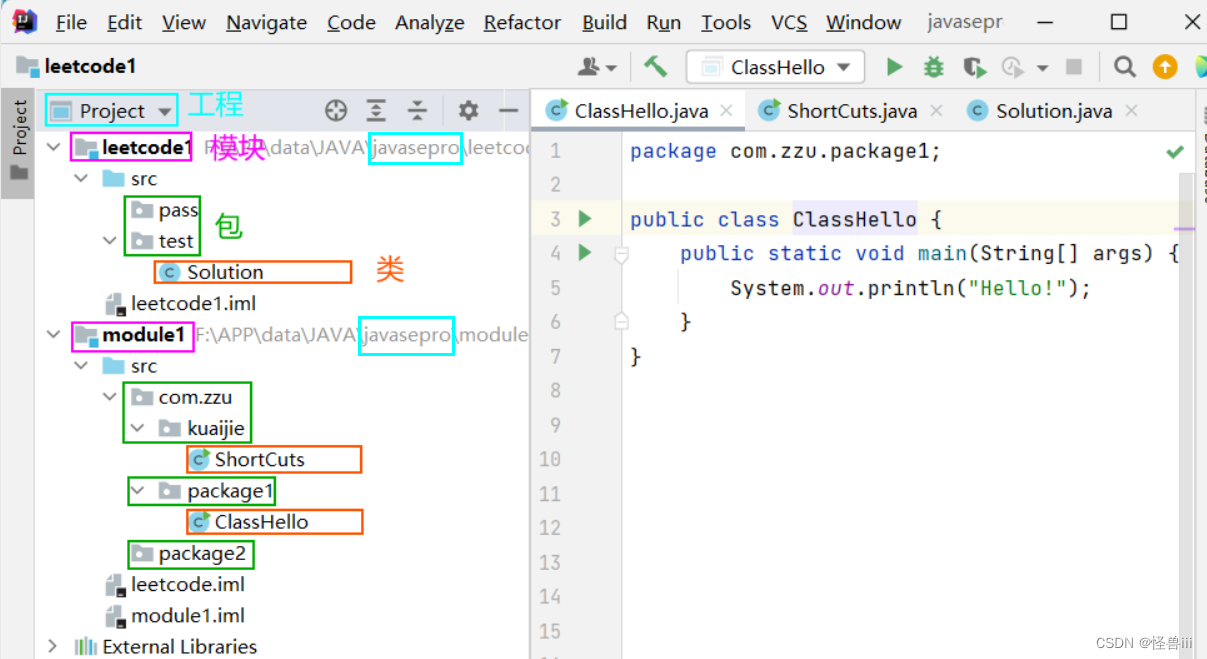
4.4 快捷键
| 快捷键 | 效果 |
|---|---|
| main、sout | 快速输入相关代码 |
| Ctrl+D | 复制当前行并粘贴到下一行 |
| Ctrl+Y | 删除当前行 |
| Ctrl+Alt+L | 格式化代码 |
| Shift+Alt+ ↑ \uparrow ↑,Shift+Alt+ ↓ \downarrow ↓ | 上下移动代码 |
| Ctrl+/,Ctrl+Shift+/ | 注释 |
4.5 设置主题、字体
- 修改主题
File–>Setting–>Appearance–>Theme–>
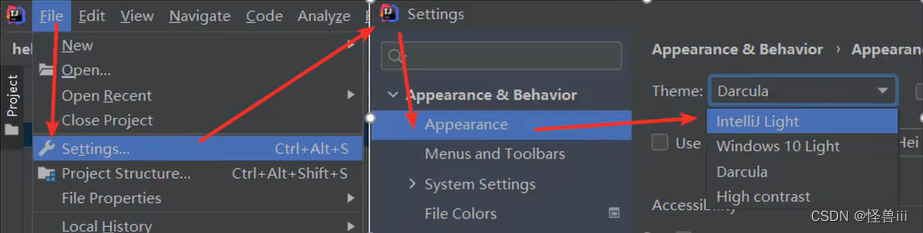
- 修改字体
File–>Setting–>Editor–>Font–>
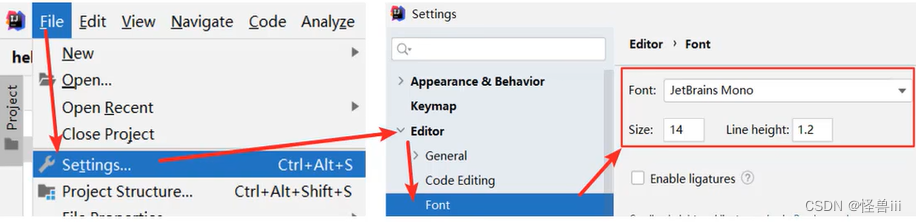
4.6 项目管理
-
工程
- 打开工程
File–>Open
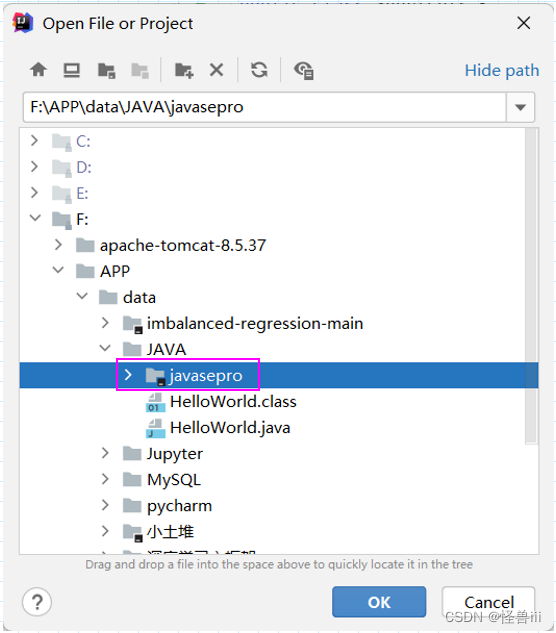
- 关闭工程:点击❌
- 打开工程
-
模块
- 修改模块名称
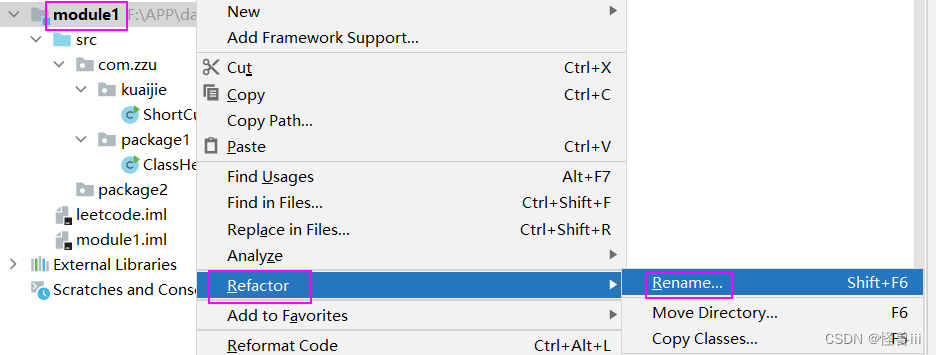
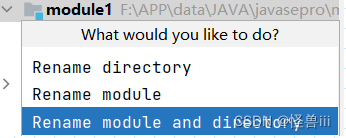
- 导入模块
- 法1:模块在文件夹位置不变
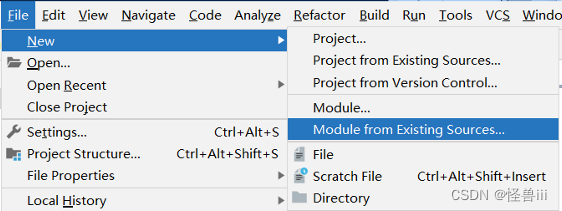
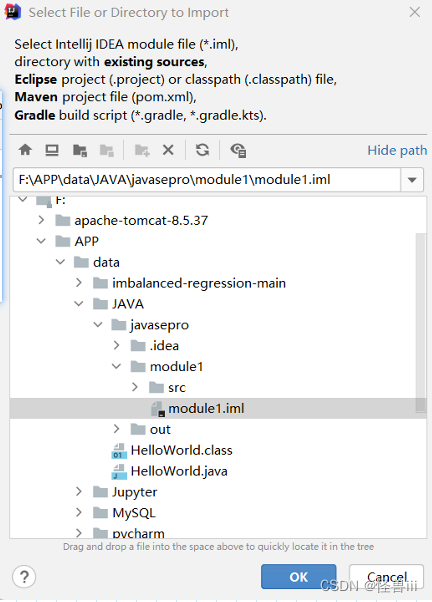
- 法2:新建模块app2保存在项目路径下,复制已有模块flow-control-app的src源文件,粘贴到app2的src中。
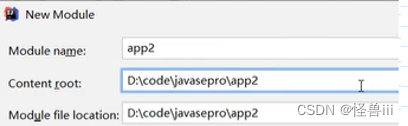
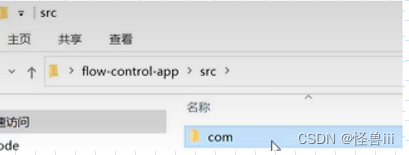
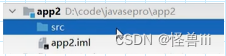
- 删除模块
完全删除模块需要:先移除模块–>再从文件夹中删除
- 修改模块名称
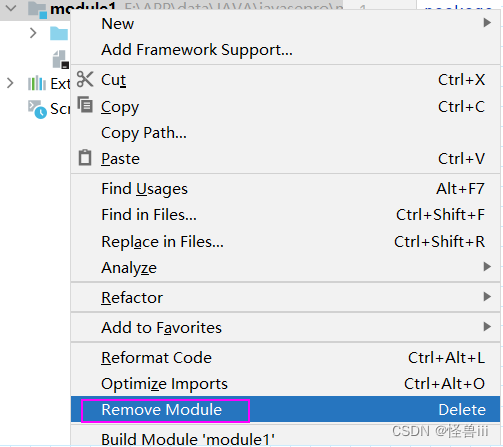
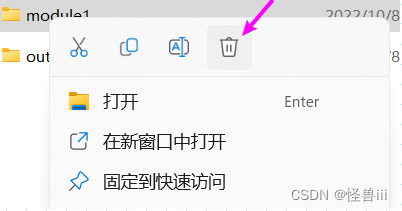
- 包/类
-
修改名称
-
删除
-























 950
950











 被折叠的 条评论
为什么被折叠?
被折叠的 条评论
为什么被折叠?








